Kā pārlūkprogrammai izmantot LastPass paroļu pārvaldnieku
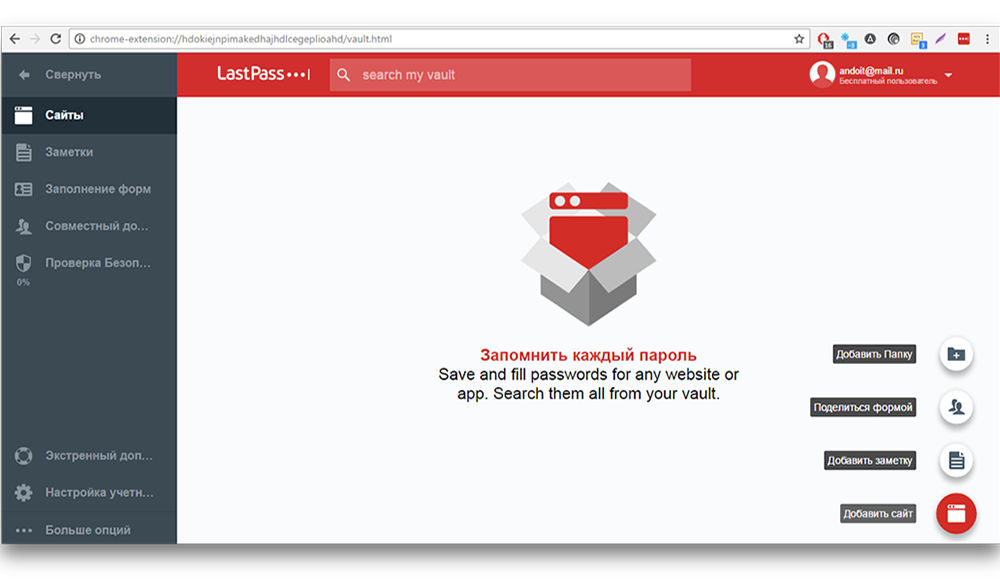
- 2713
- 299
- Charles Emard
Jebkuram lietotājam ir daudz paroļu no dažādām vietnēm, pasta klientiem, veikaliem un lapām sociālajos tīklos ar aktīvu darbu internetā. Gandrīz neiespējami tos visus atcerēties - daži serveri paši ģenerē kodus, kas sastāv no sarežģītām kombinācijām. Lai atvieglotu lietotāju likteni, pārlūkprogrammas piedāvā paroli iegaumēšanas pakalpojumus, bet tas ir nedrošs, t.Līdz., Jūsu informācija var nonākt nepareizajās rokās. Tad LastPass spraudnis nonāk glābšanā: kas tas ir un kā to izmantot tālāk.
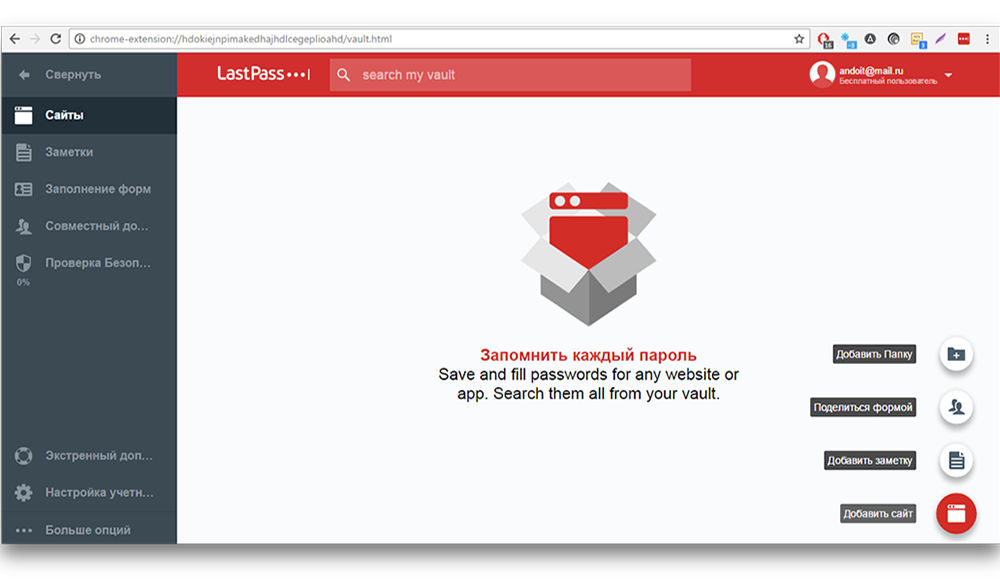
Darbs ar LastPass paroļu pārvaldnieku.
Kas ir LastPass
Lastrass paplašināšana ir iebūvēta pārlūkprogrammā un kalpo kā paroļu pārvaldnieks: tas palīdz tos sakārtot, saglabāt un aizsargāt. Uzglabāšanai viņš izmanto mākoni, tāpēc pat tad, ja dators, planšetdators vai tālrunis nonāk citās rokās, tajā nebūs informācijas par grāmatvedības datiem. Paroles tiek kodētas saskaņā ar Randall sistēmu, kas nekad nav pakļauta veiksmīgam hakeru uzbrukumam, un programmētāji uzskata, ka viņai var uzticēties. Lietojumprogramma ir izveidota dažādām platformām un tiek izplatīta bez maksas, taču ir uzlabotas funkcijas par 3 dolāriem mēnesī.
Iespējas
Atkarībā no tā, kuru programmas versiju izvēlaties: apmaksāts vai bez maksas, tiek nodrošināts funkcionalitātes kopums. Pirmās iespējas:
- Drošas paroļu saglabāšanas: tās var pievienot, mainīt, noņemt, sakārtot, konfigurēt lietošanai.
- Piekļuve no jebkuras ierīces: lietojumprogrammu var sinhronizēt datorā, tālrunī, planšetdatorā un izmantot komfortu.
- Iespēja koplietot paroles ar citu personu, konfigurējiet savienojuma piekļuvi.
- Automātiska veidlapu aizpildīšana paroles ievadīšanai - tas ir pietiekami, lai to vienreiz saglabātu sistēmā.
- Uzticams paroļu ģenerators: lietojumprogramma to veidos un atcerēsies.
- Opcija "aizsargāti ieraksti": ļauj glabāt datus no bankas kartēm un maksājumu sistēmām bez riska, lai tos pazaudētu.
- Paroles uzticamības pārbaude, atgādinājums, ka ir pienācis laiks mainīt kodu.
- Daudzfaktoru autentifikācija: uzticamības dēļ jūs varat pieprasīt papildu pārbaudi par savu personību pirms ievadīšanas vietnē.
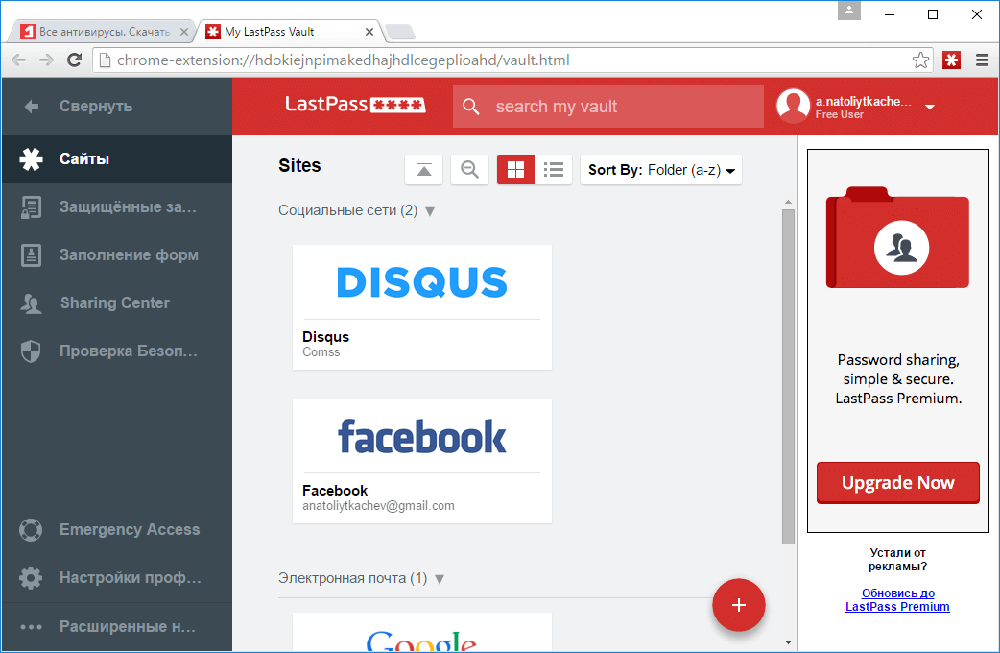
Premium versija nodrošina paplašinātas iespējas:
- Paroles mandrels par kopīgu piekļuvi vairākiem cilvēkiem.
- Atvērt piekļuves opcija spēka majeure situāciju gadījumā.
- Tehniskais atbalsts, negaidot.
- 1 GB atmiņas mākoņu krātuvē.
Paplašināšanās uzstādīšana
Nav grūti noteikt paplašinājumu: pietiek ar to, ka tiek dota uz izstrādātāja oficiālo vietni no ierīces, kurā tiek plānota instalācija. Pati sistēma atzīst, kāda jums nepieciešama izplatīšana. Jums arī būs jāreģistrējas un jāatceras parole no konta LastPass. Esiet piesardzīgs - tas ir vienīgais kods, kas no sirds ir svarīgs, lai piekļūtu visiem pārējiem.
Paroles pārsūtīšana uz pārvaldnieku
Lietojumprogrammai ir vēl viena ziņkārīga funkcija - automātiska paroles pārsūtīšana. Ir ļoti ērti to izmantot, lai jums nebūtu jābrauc ar datiem manuāli.
- Atveriet paplašinājumu izvēlni un opcijas: vairāk opciju - uzlabotas - importēt - cits.
- Izvēlieties, kur jums jākopē paroles.
Ja jums ir nepieciešams otrādi, eksportējiet visu pieejamo no LastPass, tad ir arī šāda funkcija - jūs saņemsit dokumentu ar informācijas kolekciju.
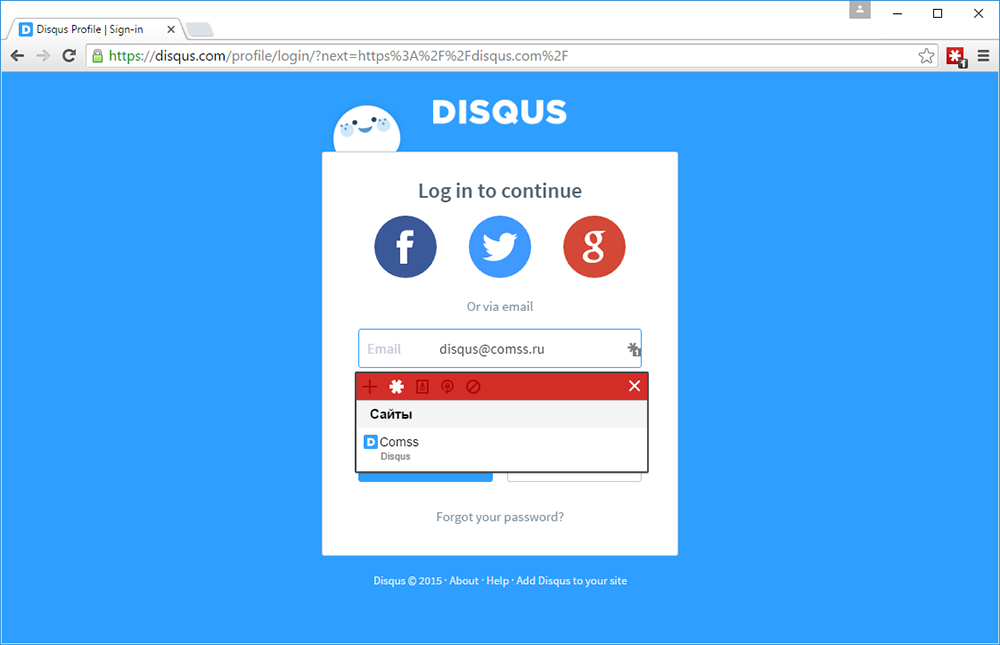
Vietnes pievienošana
Lai papildinātu sarakstu ar jaunu konta kodu vietnē, jums jāizdara šāds:
- Norādiet vietnes adresi.
- Sauciet to tā, kā vēlaties, ja tikai jums būtu skaidrs.
- Izvietojiet kategoriju izvietošanai.
- Ievadiet pieteikšanos un paroli.
- Izveidojiet skaidrojošu anotāciju (pēc izvēles).
Zemāk ir arī paplašinātas iespējas, ievietojiet atzīmes, ja jums tās ir vajadzīgas:
- Ievadiet paroli vēlreiz;
- Automātiska pieteikšanās;
- Lai atceltu automātisko pabeigšanu.
Vietne būs vispārējā sarakstā. Nākotnē ar viņu var veikt dažādas darbības:
- Mainīt visus aizpildītos laukus;
- Dzēst;
- atvērta piekļuve citiem;
- izveidot rezerves kopiju;
- pārnešana uz citu kategoriju;
- kopēt datus;
- nokopēt vietnes adresi;
- Dodieties vietnē.
Ja jūs nejauši iznīcinājāt kādu elementu no saraksta, to var atjaunot, noklikšķinot uz vairāk opciju - Advanced - izdzēsti vienumi.
Veidlapu aizpildīšana
Par dažiem resursiem, piemēram, tiešsaistes veikalos var būt nepieciešama ne tikai pieteikšanās/paroles ievadīšana, bet arī aizpildot visu anketu: norādīt vārdu, uzvārdu, pasta adresi, pases datus, e-pastu, tālruņa numuru, vecumu un dzimums. Ja jūs aizpildāt līdzīgu veidlapu LastPass (pievienojiet cilni Aizpildiet), tad nākotnē jebkuras vietņu laukos šī informācija parādīsies automātiski.
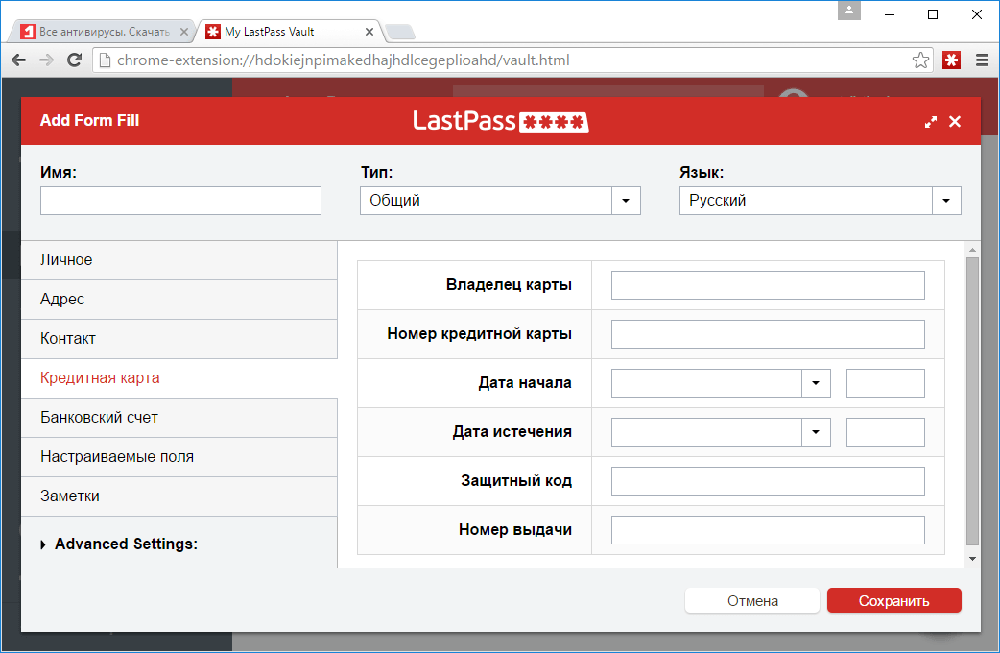
Kopīgot paroli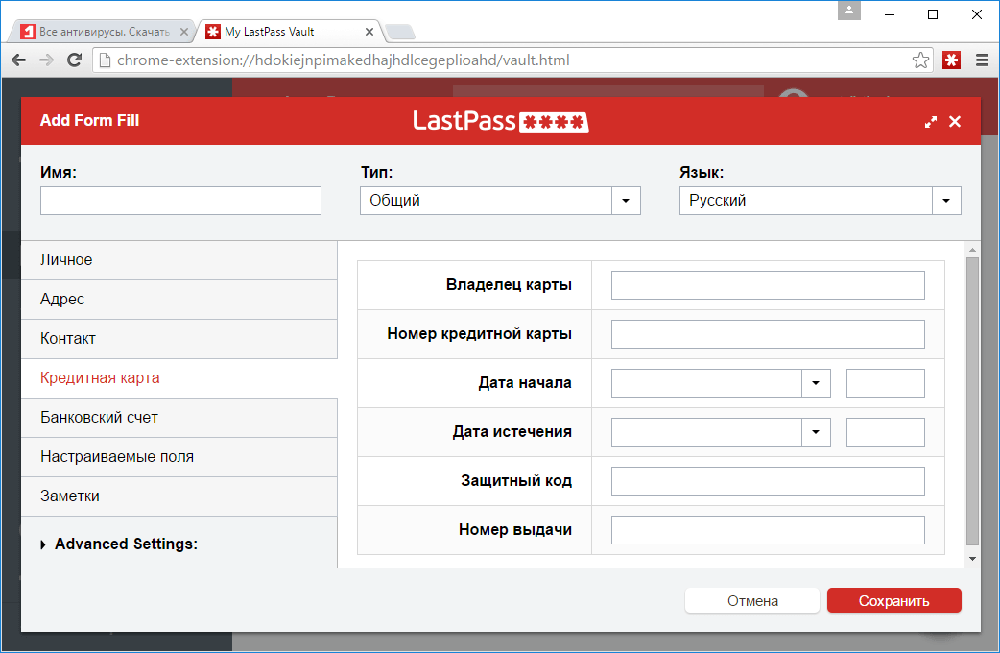
Lai pārsūtītu paroli personai, kura izmanto kontu, jums jāatver sadaļa Kopīgot vienumu un rindā jāievada adresāta e-pasts un pēc tam noklikšķiniet uz pogas "Koplietot". Vēstule ar apstiprinājumu saņems jūs pa pastu, un jūsu draugs ar atsauci. Ja jūs to šķērsosit, jūs parādīsit: "Jums tiek nodrošināta parole no šāda un šāda konta, vēlaties to pieņemt?". Pēc tam kodu var izmantot, lai ievadītu.
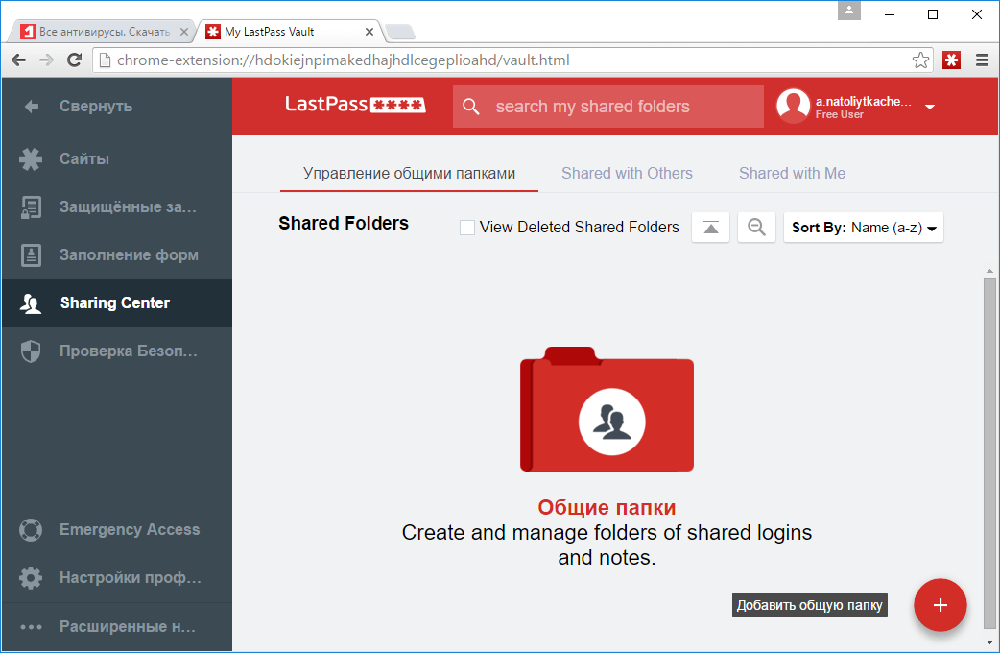
drošības pārbaude
Jūs varat pārbaudīt visu savu paroļu uzticamību, izmantojot atbilstošo funkciju. Pakalpojums jums analizēs un parādīs:
- Cik vienkārši vai sarežģīti viņi ir uzlaušanai;
- Vai ir tādi, kurus izmanto dažādās vietnēs un rada datu zaudēšanas risku;
- novecojuši, kuru jūs ilgi neesat izmantojis.
Izmantojot pogu “Atvērt vietni”, jūs varat nekavējoties mainīt kodu un saglabāt.
Paroļu ģenerators
Lietojumprogramma var nākt klajā ar uzticamu paroli jums: vienkārši norādiet nepieciešamos parametrus. Ja vēlaties to atcerēties, pieprasiet “izteiktu paroli” - to būs vieglāk uztvert, bet tajā pašā laikā ir grūti uzlauzt. Ģenerators arī atrisinās problēmu ar kodiem “prasīgām” vietnēm, kas uzstāj uz noteiktu rakstzīmju skaitu, dažādām skaitļu un burtu kombinācijām, reģistra maiņu utt.Pūtīt.
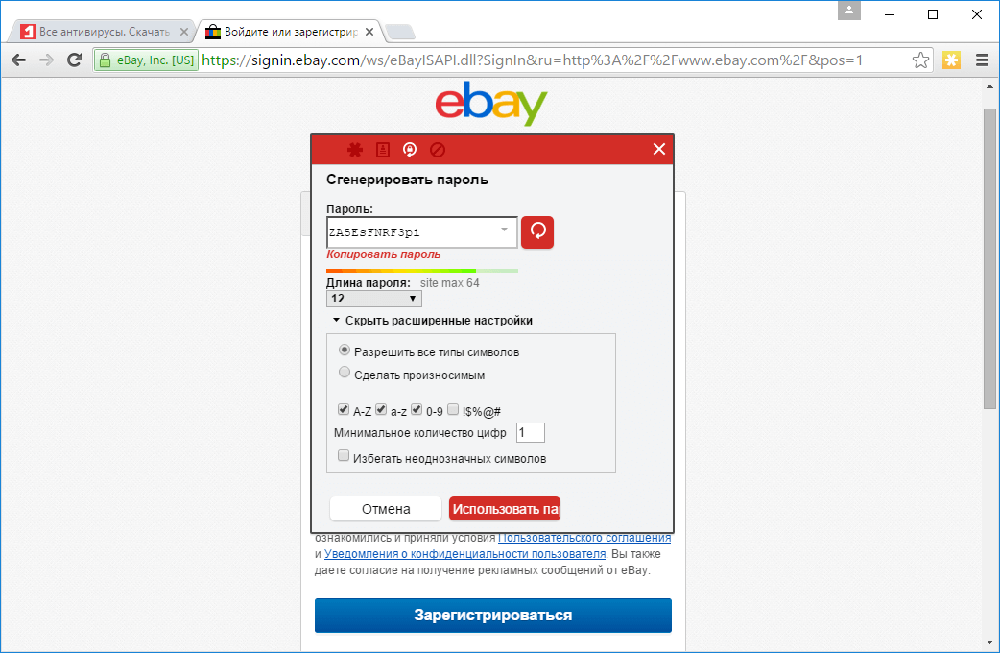
Autentifikācijas konfigurācija
Lai papildus aizsargātu ieeju kādā vietnē, varat konfigurēt daudzlīmeņu pārbaudi. Lai to izdarītu, varat izmantot vai nu LastPass autentifikatora mobilo lietojumprogrammu, vai arī SMS koda iegūšanu. Pirmajā gadījumā pārlūkprogrammā jāiekļauj divu faktoru autentifikācija, pēc tam dodieties uz atskaņošanas tirgu vai Appstore un lejupielādējiet lietojumprogrammu. Pārlūkprogramma piedāvās QR kodu, tas ir jānovirza no viedtālruņa, lai lietojumprogramma sinhronizēta ar spraudni, un pēc tam skaitlis, kas jāievada personālajā datorā un tālrunī. Varat arī atlasīt "SMS" un norādīt tālruņa numuru, uz kuru nāks apstiprināšanas kodi. Abas metodes var izmantot vienlaicīgi, strādājot vietā, kur datu aizsardzība ir ārkārtīgi svarīga, piemēram, elektroniskā makā.
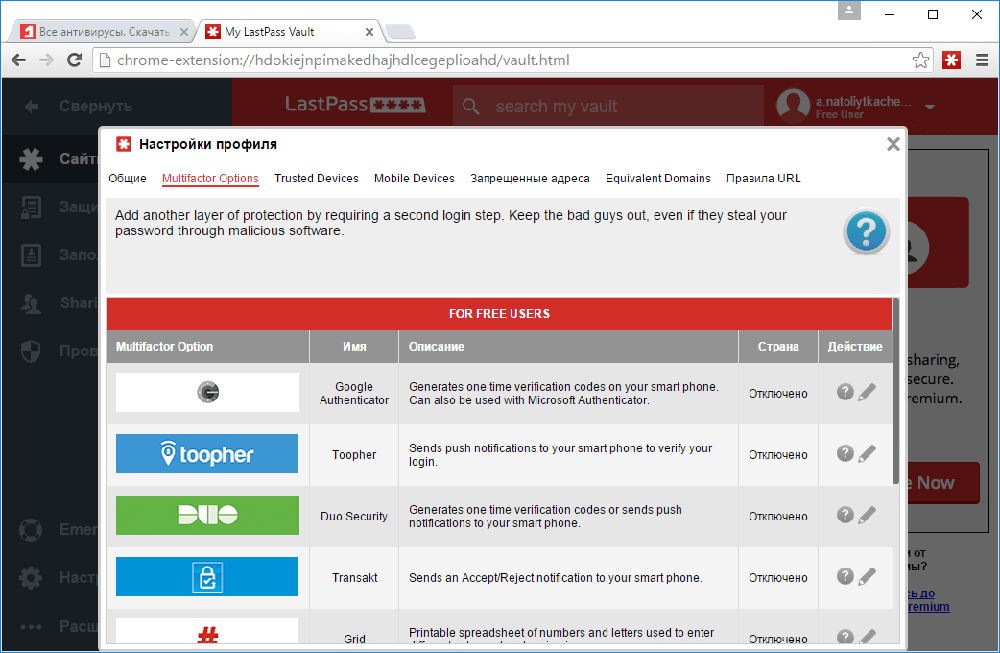
LastPass mobilajās ierīcēs
Viedtālruņiem un planšetdatoriem ir tāda paša nosaukuma lietojumprogramma, kas darbojas vienā un tajā pašā kontā ar versiju datoram un spēj uzglabāt paroles no dažādām instalētās programmatūras. Saskarne šeit ir nedaudz atšķirīga, ņemot vērā mobilās programmatūras specifiku, taču to ir viegli saprast.
Paplašināšanas noņemšana
Tagad parunāsim par to, kā izdzēst LastPass, ja jums tas vairs nav vajadzīgs:
- Vispirms pārliecinieties, ka tajā ir saglabātas visas paroles. Vislabāk ir nekavējoties izmantot eksporta funkciju un iegūt failu ar savu informāciju.
- PC spraudnis tiek noņemts standarta veidā, izmantojot "vadības paneli" - "programmu instalēšanu un dzēšanu".
- Arī mobilā lietojumprogramma tiek noņemta arī parasti: etiķetes vilkšana grozā.
Ja nākotnē plānojat lejupielādēt LastPass, varat apstāties, un, ja nē, jums ir jānoņem konts. Oficiālajā vietnē par to ir īpaša sadaļa. Ņemiet vērā, ka profilu ar visiem datiem nevar atjaunot.
- « Kāpēc gan nedarboties tālvadības pults no prefiksa rostelecom
- Paplašināšanas faili .Hex -who un kā tos var atvērt »

